HuaweiノートPCの画面が映らない問題は今に始まったことではありませんが、頭痛の種です。想像してみてください、作業中に画面が突然真っ暗になったり、急に起動できなくなったりしたら、どれほど絶望的な気持ちになることでしょう。幸いなことに、MiniToolがあればその心配はありません。
HuaweiノートPCの画面が黒くなって動かない
パソコンがブラックアウトするのは珍しいことではありません。Huawei ノートPCの画面が真っ暗になる問題に悩んでいる方には、この記事がぴったりです。このガイドでは、この問題の考えられる原因と、効果的な解決方法をご紹介します。
日々の使用による劣化で、パソコンが突然不調になることがあります。死の黒い画面は、パソコンにメンテナンスとトラブルシューティングが必要であることを示す警告です。
HuaweiノートPCの画面が真っ暗になる問題の原因として、以下のようなものが考えられます:
- ハードウェアの故障
- ソフトウェアの非互換性
- 不適切なシステム設定
- 過熱
- バッテリー残量不足
- エクスプローラーの不具合
- マルウェアやウイルス感染
- ホールセンサーの影響
画面が黒くなる問題の解決策を見つけることが、今の最優先事項です。読み進めてください。
Windows 11/10でHuaweiノートPCの画面が真っ暗になる時の対処法
操作前チェック
1.ノートパソコンが過熱していないかを確認しましょう。原因としては、ファンの汚れ、長時間の使用、ファンの故障、複数の重いプログラムの同時実行などが考えられます。もしそうなら、定期的にノートパソコンをシャットダウンし、風通しの良い場所に置き、冷却ファンを掃除してください。
2.バッテリーが十分に充電されているかを確認しましょう。バッテリーの電力が低すぎる場合、デバイスがブラックアウトすることがあります。充電することをおすすめします。それでも問題が解決しない場合は、他の方法を試すか、バッテリーの交換を検討する必要があるかもしれません。
3.メモリモジュールが接触不良になっていないかを確認しましょう。デバイスの電源を切り、電源ケーブルを取り外す>ノートパソコンのカバーを開けてメモリモジュールを見つける>消しゴムでメモリフィンガーとそのスロットを軽く拭く>各メモリスティックを取り付け直すか、スロットを交換します。
各チェックが完了したら、コンピューターを再起動し、画面が真っ暗になる問題の原因はまだ残っているかどうかを確認する必要があります。
対処法1:ノートパソコンを別の場所に移動する
Huaweiユーザーによると、ノートPCを別の場所に移動したり、ノートPCの下にある物を取り除いたことで、起動時にHuaweiノートPCの黒い画面が表示される不具合が解消されたそうです。専門家は、これはノートパソコンのホールセンサーが磁気バックルやその他の磁性体の影響を受けているためだと説明しています。その結果、PCの画面が真っ暗になります。
そのため、ノートパソコンを別の場所に移動するか、磁気を持つもの(スリーブバッグなど)に近づけないようにすれば問題は解決されるかもしれません。
対処法2:ノートパソコンを再起動する
# 手順1.強制再起動
ノートパソコンの強制再起動を試すことができます。「電源」ボタンを最大15秒間、またはノートパソコンが完全にシャットダウンするのを確認するまで長押ししてください。電源が切れたら、10秒間待ってからもう一度電源を入れます。
この問題が解決した場合は、以下の手順に従って変更と最適化を行ってください。それでも解決しない場合は、手順1をスキップして次の手順に進んでください。
ステップ1.App Readinessを無効にする
a.「Win + R」キーを同時に押して、「ファイル名を指定して実行」ウィンドウを開き、アドレスバーに「services.msc」と入力して「OK」を押します。
b.「App Readiness」に移動し、ダブルクリックします。表示された「プロパティ」ダイアログボックスで、「スタートアップの種類」を「無効」に設定し、「適用」と「OK」をクリックします。
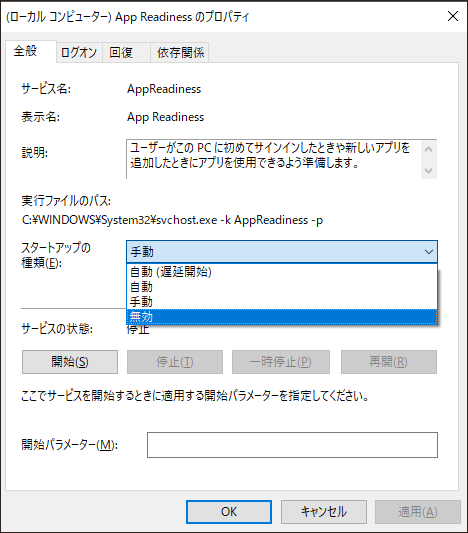
ステップ2.エクスプローラーを再起動し、システムをスキャンする
a.タスクバーを右クリックして「タスクマネージャー」を開く>「ファイル」タブをクリック>ドロップダウンボックスで「新しいタスクの実行」を選択します。
b.「explorer.exe」と入力して、「このタスクに管理者特権を付与して作成します」にチェックを入れて、「OK」をクリックします。
c.次に、検索ボックスで「cmd」と入力し、「管理者として実行」を選択します。
d.「CLI」ウィンドウで、「sfc /scannow」と入力し、「Enter」キーを押して検証を実行します。
ステップ3.ドライブを最適化する
「HUAWEI PC Manager」>「最適化」>「ドライブ」の順に移動し、「チェック」または「アップデート」をクリックし、画面の指示に従ってすべてのドライバーを最新バージョンにアップデートします。
# 手順2.すべての周辺機器を取り外す
手順1でパソコンの画面が真っ暗な問題を修正しない場合は、周辺機器をすべて取り外してからPCを再起動してみてください。
ノートパソコンが正常に起動できる場合、パソコンに接続されている外部デバイスのいずれかが原因であることを意味します。競合しているデバイスを特定するには、デバイスを1つずつ接続し、画面が再び黒くなるかどうかを確認してください。
対処法3:サードパーティ製ソフトをアンインストールする
再起動後も不具合が解消されない場合、特定のサードパーティ製ソフトとの互換性の問題により、システムが正常に動作していない可能性があります。この場合、HUAWEIノートPCをセーフモードで起動し、最近インストールしたサードパーティ製ソフトをアンインストールする必要があります。
セーフモードでは、コンピューターは最小限のドライバーとコアコンポーネントのみで起動し、サードパーティ製アプリや不要なドライバーの影響を排除します。これにより、ソフトウェアの競合、ドライバーの非互換性、ハードウェアの故障などの問題を診断および修正できます。セーフモードに入る方法は次の通りです。
ステップ1.コンピューターの電源を入れたら、「F8」を押し続けるか、連打します。
ステップ2.「オプションを選択」画面で、「トラブルシューティング」>「詳細オプション」>「その他の修復オプションを表示」>「スタートアップ設定」>「再起動」を選択します。または、「詳細オプション」>「スタートアップ設定」>「再起動」の順に選択します。
ステップ3.「スタートアップ設定」インターフェースで、「4」キーまたは「F4」キーを押して「セーフモードを有効にする」をクリックし、コンピューターが「セーフモード」に入るようにします。
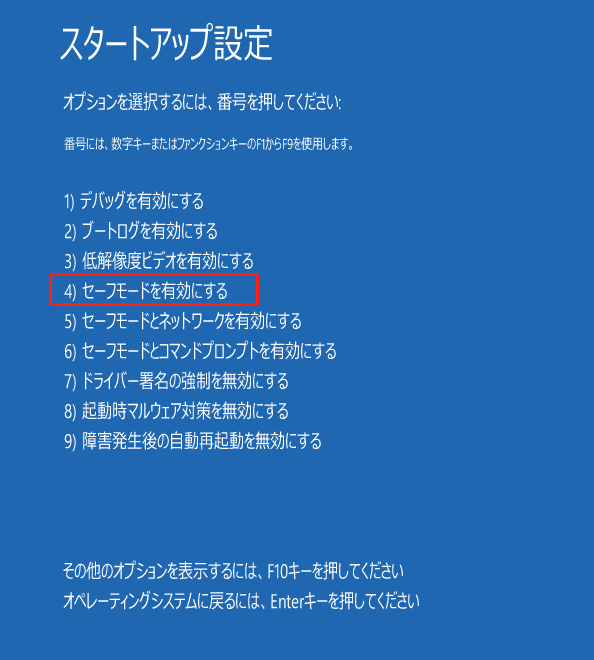
ステップ4.「セーフモード」では、サードパーティ製バンドルソフト、ウイルス対策ソフト、最新のインストール済みアプリケーションをアンインストールできます。さらに、「タスクマネージャー」>「スタートアップ」を開き、無効にしたいサードパーティ製アプリを選択できます。
関連記事:
対処法4:グラフィックスドライバーを再インストールする
グラフィックドライバーは、オペレーティングシステムとグラフィックカード間の通信において重要な役割を果たします。このドライバーが破損したり、古くなったりすると、Windows 11/10システムでハードウェアの故障や通信の問題を引き起こす可能性があります。そのため、グラフィックドライバーを再インストールし、更新することをおすすめします。以下の手順に従ってください:
ステップ1.「セーフモード」で、検索バーに「デバイスマネージャー」と入力し、「Enter」キーを押します。
ステップ2.「ディスプレイアダプター」カテゴリをクリックし、ドライバーを右クリックして「デバイスのアンインストール」を選択します。
ステップ3.プロセスが終了したら、コンピューターを再起動すると、Windowsが自動的に最新のグラフィックドライバーをインストールします。また、Huaweiノートパソコンの関連ドライバーを公式サイトからダウンロードしてインストールしてください。
対処法5:システムの復元を実行する
新しいアプリケーション、ドライバー、Windows更新プログラムをインストールする際に、WindowsがHuaweiノートパソコンで重大な変更を検出すると、システムの復元ポイントが自動的に作成されます。そのため、PCの画面が映らない・真っ暗になる問題が発生する前に何らかの変更を加えた場合は、システムの復元を実行することを検討してください。そうすることで、加えた変更を取り消し、オペレーティングシステムを選択した状態に復元できます。下記の手順に沿って操作してください。
ステップ1.「Windows回復環境」で、「トラブルシューティング」>「詳細オプション」>「システムの復元」>「次へ」をクリックします。
ステップ2.作成された時間と説明に従って希望する復元ポイントを選択し、「次へ」をクリックします。
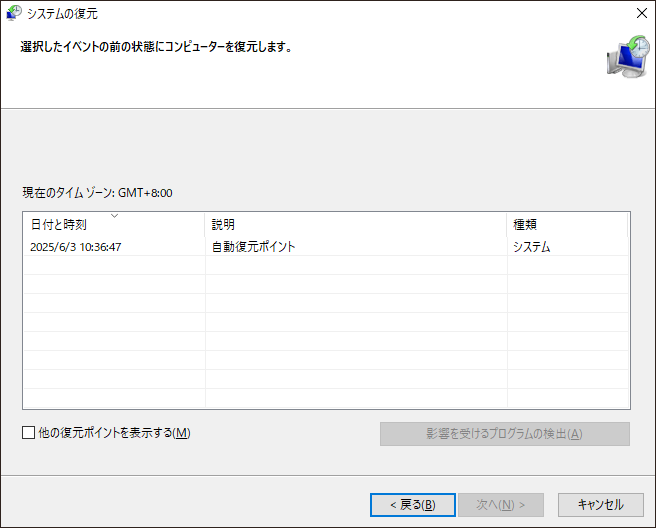
ステップ3.詳細情報を確認し、「完了」をクリックしてプロセスを開始します。
対処法6:Huaweiパソコンを初期化する
Huaweiノートパソコンの画面が黒くなって動かない場合、最後の手段はPCを工場出荷時の設定にリセットすることです。これは、ウイルス感染、PCのブラックスクリーン、ソフトの不具合、システムパフォーマンスの低下など、コンピューターの様々な問題を解決するための効果的な方法です。
この操作を行うと、ハードディスク上の貴重なデータが削除されるため、初期化を行う前に、MiniTool ShadowMakerで重要なファイルをバックアップしておくことを推奨します。
MiniTool ShadowMaker Trialクリックしてダウンロード100%クリーン&セーフ
ステップ1.「Windows回復環境」で、「トラブルシューティング」>「このPCを初期状態に戻す」の順にクリックします。
ステップ2.必要に応じて「個人用ファイルを保持する」または「すべて削除する」をクリックします。
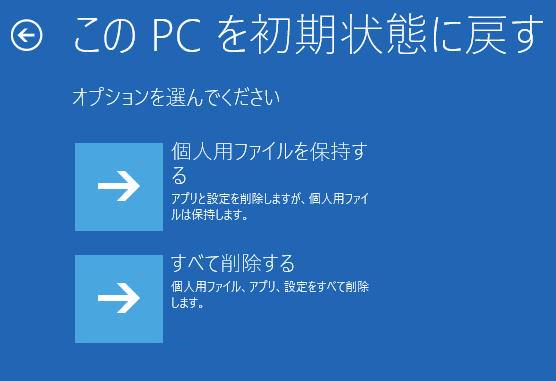
ステップ3.すると、「クラウドからダウンロード」と「ローカル再インストール」の2つのオプションが表示されます。システムをインストールする方法を選択し、画面の指示に従って残りの操作を行います。
おまけ:MiniTool ShadowMakerでWindowsシステムをバックアップする
上記の方法でHuaweiノートPCの画面が真っ黒になる問題は修正できたものの、原因がまだ特定できていない場合は、次回からシステムイメージを使ってシステムを正常な状態に復元することを検討してください。
システムイメージを作成するには、MiniTool ShadowMakerを使用すると、プロセス全体の効率を高めることができます。このPCバックアップソフトは強力なデータ保護機能を搭載し、操作も簡単で、ワンクリックでシステムをバックアップできます。
ファイルバックアップ、パーティションバックアップ、ディスクバックアップ、システムバックアップを作成することで、システムクラッシュ、ハードウェア故障、ブラックスクリーンクラッシュ、マルウェア攻撃などの深刻な問題に直面した場合、簡単にデータとオペレーティングシステムを復元することができます。また、HDDをSSDにクローンしたり、Windowsを別のドライブに移行したりして、PCのパフォーマンスを向上させることもできます。
MiniTool ShadowMaker Trialクリックしてダウンロード100%クリーン&セーフ
このフリーソフトを使ってシステムをバックアップする手順は以下の通りです。
ステップ1.MiniTool ShdowMakerを起動し、「体験版で続く」をクリックしてメインインターフェースにアクセスします。
ステップ2.「バックアップ」セクションで、バックアップする項目とバックアップイメージの保存先を選択できます。
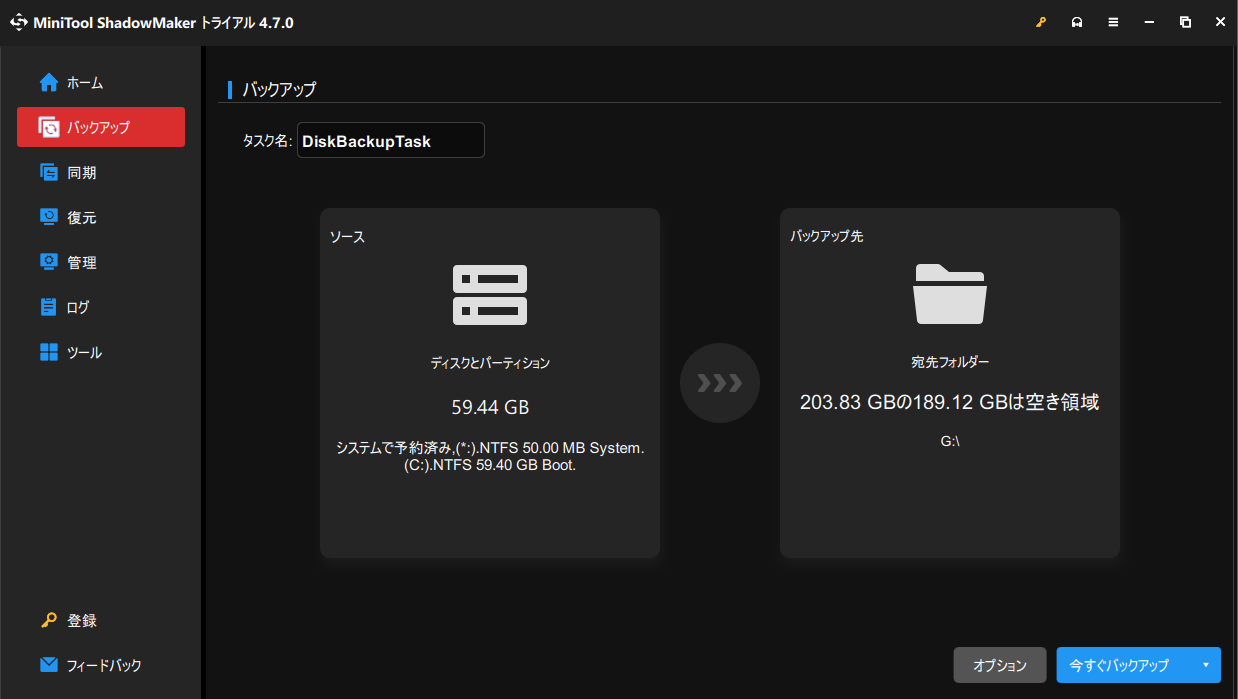
見ての通り、「ソース」モジュールでシステム関連のパーティションがデフォルトで選択されているため、「バックアップ先」で保存場所を選ぶだけです。USBフラッシュドライブまたは外付けHDDがおすすめです。
ステップ3.開始する前に、「オプション」でバックアップの高度なパラメータを設定できます。その後、「今すぐバックアップ」をクリックしてすぐにバックアップタスクを開始します。
結語
この総合ガイドでは、HuaweiノートPCの画面が突然真っ暗になる問題の原因と対処法について詳しく紹介しました。本記事が問題解決の一助となれば幸いです。当社製品の使用時にご不明な点がございましたら、[email protected]までお気軽にお問い合わせください。できるだけ早く返事いたします。
Huaweiノートパソコンの画面が真っ暗になる:よくあるご質問
ステップ2.コンピューターがまだ画面が映らない場合は、「電源」ボタンを15秒間押して強制シャットダウンし、もう一度再起動します。
ステップ2.画面の明るさ設定を確認します。明るさの設定が低すぎると、画面が暗く表示される可能性があります。
ステップ2.サードパーティ製ソフトをアンインストールする
ステップ3.グラフィックドライバーを再インストールする
ステップ4.システムの復元を実行する
ステップ5.Huaweiノートパソコンを初期化する


